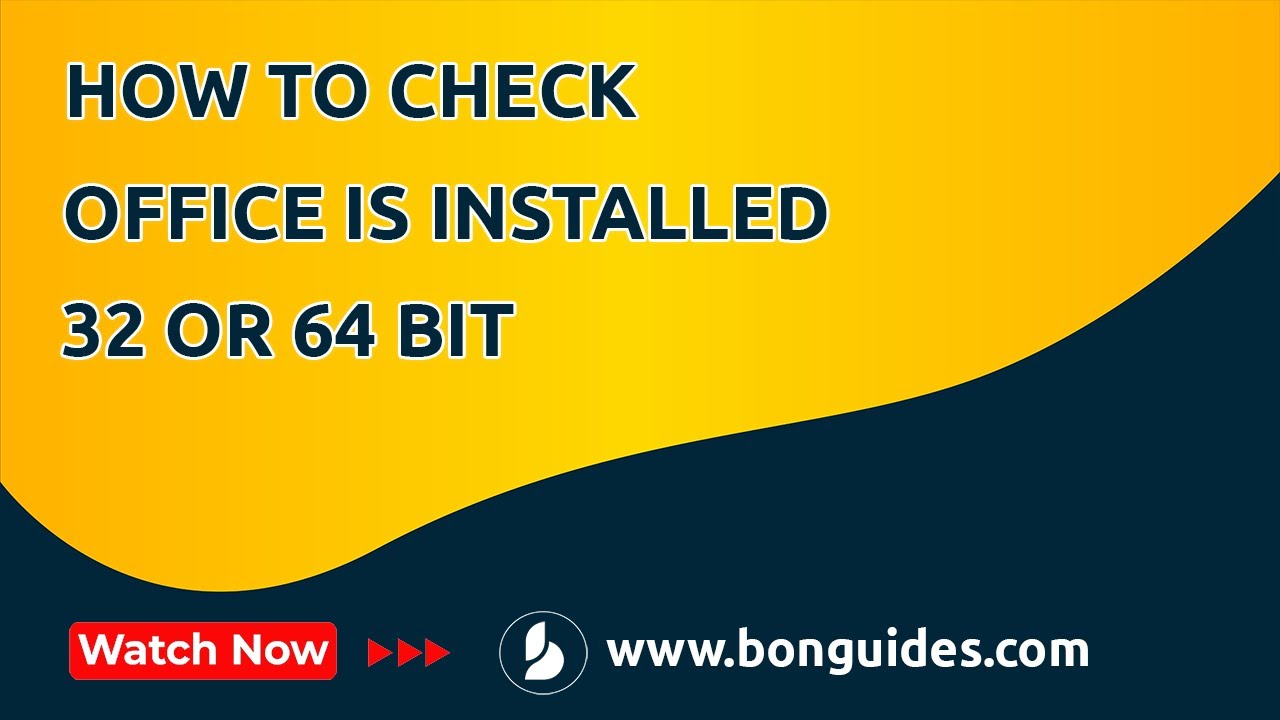Word è un software di elaborazione testi sviluppato da Microsoft, disponibile in diverse versioni a 32 o 64 bit. La versione a 64 bit è in grado di gestire documenti più grandi e complessi rispetto alla versione a 32 bit. Per verificare quale versione di Word si sta utilizzando, è possibile seguire alcuni semplici passaggi.
Come faccio a sapere se ho Office a 32 o 64 bit?
Se stai utilizzando Office sul tuo computer ma non sei sicuro se è a 32 o 64 bit, ecco come puoi verificarlo:
- Apri un programma di Office, come Word o Excel.
- Fai clic sulla scheda “File” nell’angolo in alto a sinistra della finestra.
- Fai clic su “Account” nella barra laterale a sinistra.
- Guarda sotto la sezione “Informazioni sul prodotto”.
- Troverai la versione di Office che stai utilizzando e la tua informazione sulla piattaforma (32 o 64 bit).
Ricorda che: se stai utilizzando una versione a 64 bit di Windows, è consigliabile utilizzare anche la versione a 64 bit di Office per ottenere prestazioni ottimali.
Verificare se la tua versione di Office è a 32 o 64 bit è semplice e veloce. Segui questi semplici passaggi e sarai in grado di determinare quale versione stai utilizzando.
Come faccio a sapere quale versione di Word ho?
Se stai cercando di sapere quale versione di Word hai, potrebbe essere utile sapere anche se stai utilizzando una versione a 32 o a 64 bit. Ecco come fare:
- Apri Word: Per iniziare, apri un documento di Word o crea un nuovo file.
- Clicca su “File”: Nella barra in alto, clicca sulla scheda “File”.
- Seleziona “Account”: Nella colonna di sinistra, seleziona “Account” dalla lista delle opzioni.
- Visualizza le informazioni sulla versione: Nella sezione “Informazioni sul prodotto”, verrà mostrata la versione di Word che stai utilizzando. Inoltre, se stai utilizzando una versione a 64 bit, verrà indicato anche qui.
Se la tua versione di Word non è a 64 bit, potresti voler considerare di passare a una versione a 64 bit per ottenere prestazioni migliori e supporto per file più grandi. Tuttavia, assicurati prima di verificare se il tuo computer supporta una versione a 64 bit di Word.
Cosa cambia tra Office 32 bit e 64 bit?
Se sei un utente di Microsoft Office, potresti chiederti quale sia la differenza tra la versione 32 bit e quella 64 bit. In sostanza, la principale differenza tra le due versioni sta nella quantità di memoria RAM che possono gestire.
La versione a 32 bit di Office è in grado di gestire fino a 4 GB di memoria RAM, mentre la versione a 64 bit può gestire un quantitativo molto maggiore, ovvero fino a 8 TB di memoria RAM.
Se il tuo computer ha una quantità di memoria RAM superiore a 4 GB, è consigliabile installare la versione a 64 bit di Office per sfruttare appieno le potenzialità del tuo sistema.
Come vedere se Word è 32 o 64 bit
Se non sei sicuro di quale versione di Word sia installata sul tuo computer, ecco come fare per scoprirlo:
- Apri Word
- Clicca su “File” nella barra degli strumenti in alto
- Clicca su “Account”
- Sotto “Informazioni sul prodotto”, troverai la voce “Informazioni sul prodotto”. Accanto a questa voce, vedrai scritto se Word è una versione a 32 o 64 bit.
Ricorda che se stai utilizzando una versione a 32 bit di Office su un sistema con una quantità di memoria RAM superiore a 4 GB, potresti non sfruttare appieno le potenzialità del tuo computer. In questo caso, è consigliabile passare alla versione a 64 bit di Office.
Quale Office installare 32 o 64 bit?
Se stai per installare Microsoft Office sul tuo computer, potresti chiederti quale versione scegliere tra 32 e 64 bit. La risposta dipende principalmente dal tipo di sistema operativo che hai installato sul tuo computer.
Passaggio 1: Per verificare se Word è 32 o 64 bit, apri il programma e clicca sul menu “File”.
Passaggio 2: Seleziona “Account” dal menu a sinistra e poi clicca su “Informazioni sul prodotto”.
Passaggio 3: Nella schermata successiva, controlla se accanto alla voce “Tipo di sistema” viene indicato “32 bit” o “64 bit”.
Passaggio 4: Se il tuo sistema operativo è a 64 bit e hai bisogno di utilizzare programmi complessi che richiedono molta memoria, potrebbe essere conveniente installare la versione di Office a 64 bit. Questa versione può gestire grandi quantità di dati in modo più efficiente rispetto alla versione a 32 bit.
Passaggio 5: Se invece il tuo sistema operativo è a 32 bit, non hai bisogno di molta memoria per eseguire i programmi e non utilizzi spesso file di grandi dimensioni, allora la versione a 32 bit di Office dovrebbe essere sufficiente. Inoltre, la versione a 32 bit di Office è compatibile con molte più applicazioni rispetto alla versione a 64 bit.
Passaggio 6: In caso di dubbi, puoi installare entrambe le versioni di Office. In questo modo, avrai la possibilità di scegliere quale versione utilizzare in base alle esigenze specifiche di ogni momento.
Ora che sai come vedere se Word è 32 o 64 bit, puoi scegliere la versione di Office più adatta alle tue esigenze. Ricorda che la versione a 64 bit richiede un sistema operativo a 64 bit e molta memoria, mentre la versione a 32 bit è compatibile con molte più applicazioni e richiede meno memoria.